- Автор Lauren Nevill [email protected].
- Public 2024-01-11 01:07.
- Соңғы өзгертілген 2025-01-23 15:21.
Пайдаланушы тіркелгісіне әкімші құқықтарын тағайындау мәселесі Microsoft Windows 7 операциялық жүйесіне тән, өйткені кіріктірілген жоғары әкімші тіркелгісі әдепкі бойынша өшірілген.

Нұсқаулық
1-қадам
ОЖ-ны орнату кезінде құрылған әкімші тіркелгісімен жүйеге кіріп, «Компьютер» жұмыс үстелі элементінің мәтінмәндік мәзірін тінтуірдің оң жақ батырмасын басу арқылы кірістірілген әкімші есептік жазбасын жоғары құқықтармен қосыңыз.
Бұл процедураны жүзеге асырудың балама тәсілі - жүйенің негізгі мәзіріне қоңырау шалып, «Басқару тақтасы» тармағына өту үшін «Бастау» батырмасын басу, «Әкімшілік құралдар» және «Компьютерлік менеджмент» түйіндерін дәйекті түрде ашып көрсетуге болады.
2-қадам
«Менеджмент» тармағын таңдап, ашылған консольдің сол жағындағы «Утилита» тармағына өтіңіз.

3-қадам
Жергілікті пайдаланушылар мен топтар бөлімін таңдап, Пайдаланушылар сілтемесін кеңейтіңіз.
4-қадам
Басқару консолі пайдаланушы каталогының оң жақ аймағындағы Әкімші тіркелгісін екі рет нұқыңыз және жаңа сипаттар тілқатысу терезесінде Есептік жазбаны өшіру жолын алып тастаңыз.
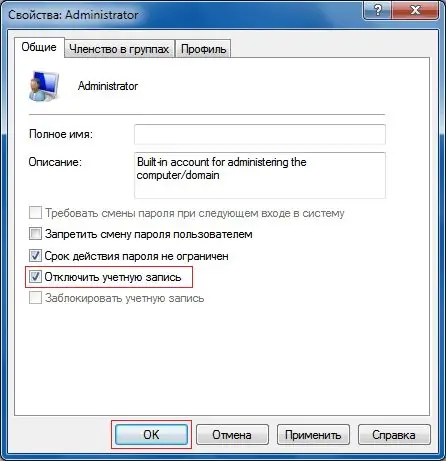
5-қадам
ОК батырмасын басу арқылы команданың орындалуын растаңыз және «Бастау» негізгі мәзіріне оралыңыз.
6-қадам
«Шығу» пәрменін көрсетіп, жүйеге қайта кіру үшін пайда болатын әкімші есептік жазбасын пайдаланыңыз.
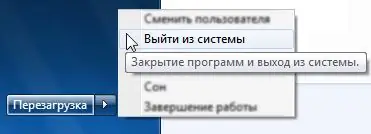
7-қадам
«Бастау» батырмасын басу арқылы негізгі мәзірге қоңырау шалыңыз және «Басқару панелі» тармағына өтіңіз.
8-қадам
Пайдаланушы есептік жазбаларын таңдап, Әкімші таңдаңыз.
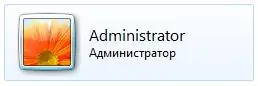
9-қадам
Құпия сөз жасау опциясын таңдап, қажетті мәнді енгізіңіз.
Бұл әрекетті компьютермен жұмыс істеу кезінде қауіпсіздік ережелерін сақтау үшін жасау керек! Таңдалған есептік жазба үшін парольден қорғауды өшіру опциясын қолданбаңыз, өйткені барлық қосымшалар компьютер әкімшісі ретінде іске қосылады, бұл зиянды бағдарламалық жасақтаманың бақылаусыз жұмысына әкелуі мүмкін.






